Wytyczne i opcje dotyczące dodawania symboli spoin, lic spoin i przekrojów spoin.
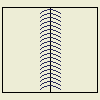 |
Na rysunkach można używać kilku typów opisów i symboli spoin. Domyślny wygląd opisów spoin jest określany przez styl symbolu spoiny i może być edytowany w Edytorze stylów i standardów. |
Podczas tworzenia widoków rysunkowych zespołów konstrukcji spawanej, można używać symbolu spoiny z modelu i automatycznie tworzyć opisy lica dla wypełnionych spoin pachwinowych.
Można także ręcznie dodawać symbole spoin 2D, lica i przekroje spoin do widoków rysunkowych dowolnego modelu.
Dokumentacja modeli konstrukcji spawanych
Konstrukcje spawane są specjalnym typem modelu zespołu zawierającym cztery stany: przygotowania, spoiny, obróbka i modelowanie. Na rysunku można dodawać widoki dla każdego stanu zespołu:
- Widoki rysunkowe stanu zespołu wyświetlają model bez zdefiniowanych przygotowań i spoin.
- Widoki rysunkowe stanu przygotowań wyświetlają model ze zdefiniowanymi przygotowaniami spoin.
- Widoki rysunkowe stanu spoin wyświetlają model z przygotowaniami spoin i ze spoinami.
Na rysunku można korzystać z symboli spoin modelu. Dla wypełnionych spoin pachwinowych można także korzystać z informacji modelu do automatycznego tworzenia lic i przekrojów spoin.
- Widoki stanu obróbki wyświetlają model z przygotowaniami spoin, spoinami i elementami obróbki końcowej.
Na temat korzystania z opisów spoin modelu w rysunkach
Symbole i opisy spoin modelu używane w widoku rysunkowym są skojarzone z modelem i mogą być aktualizowane wraz z wprowadzaniem zmian do modelu. Po ręcznym utworzeniu w rysunku opisu lub symbolu spoiny, gdy model zawiera opis lub symbol spoiny, opis lub symbol spoiny jest kopią i nie jest aktualizowany.
Aby utworzyć opisy i symbole spoin aktualizowane wraz ze zmianami opisów i symboli spoin modelu, należy kliknąć prawym przyciskiem myszy widok rysunkowy, wybrać polecenie Pobierz opisy modelu, a następnie wybrać polecenie Pobierz symbole spoin. Powtórz działania i wybierz polecenie Pobierz opisy spoin.
- Model na rysunku musi być zespołem konstrukcji spawanej.
- Aby uzyskać dostęp do opisów modelu konstrukcji spawanej w rysunkach, zespół musi być aktywny w modelu konstrukcji spawanej, a nie w stanie konstrukcji spawanej, takim jak przygotowanie, spoiny lub obróbka.
- Jedynie wypełnione spoiny pachwinowe generują lica i przekroje spoin na rysunku. Spoiny kosmetyczne muszą być opisywane ręcznie.
- Symbole spoiny modelu zostaną wyświetlone tylko w jednym widoku na arkuszu. Można je przeciągać między widokami.
- Można zmienić format i atrybuty wyświetlania opisów spoiny modelu, ale nie można modyfikować wartości pobranych z rysunku.
Dodawanie opisów spoin do widoku rysunkowego
Można ręcznie dodawać symbole spoin, lica i przekroje spoin do dowolnej krawędzi w widoku rysunkowym.
- Po ręcznym dodaniu symbolu spoiny skojarzonego z krawędzią konstrukcji spawanej, wartości domyślne w oknie dialogowym są wartościami dla danego symbolu spoiny modelu. Wartości w ręcznie dodanych symbolach spoin nie są aktualizowane automatycznie.
- Jeżeli do krawędzi konstrukcji spawanej zostanie ręcznie dodane lico lub przekrój spoiny, to ich wyświetlanie jest aktualizowane po zmodyfikowaniu modelu.
Aby utworzyć opisy i symbole spoin aktualizowane wraz ze zmianami opisów i symboli spoin modelu, należy kliknąć prawym przyciskiem myszy widok rysunkowy, wybrać polecenie Pobierz opisy modelu, a następnie wybrać polecenie Pobierz symbole spoin. Powtórz działania i wybierz polecenie Pobierz opisy spoin.